
发布时间:2022-07-24 来源:win7旗舰版 浏览量:
电脑用久了就会出现这样或那样的问题,现在老是关机不正常,关机又重启,经常强制关机又怕烧了硬盘。下面,以win10为例,小编给大家介绍一下电脑关不了机的解决方法
电脑关不了机怎么办?电脑出现的问题真是越来越奇葩,以前是电脑打不开,现在是电脑关不了。还好遇到了我,不管多古怪的问题,都将它消灭。下面就来瞧瞧怎么消灭电脑关不了的吧
1、电脑左下角搜索控制面板并点击
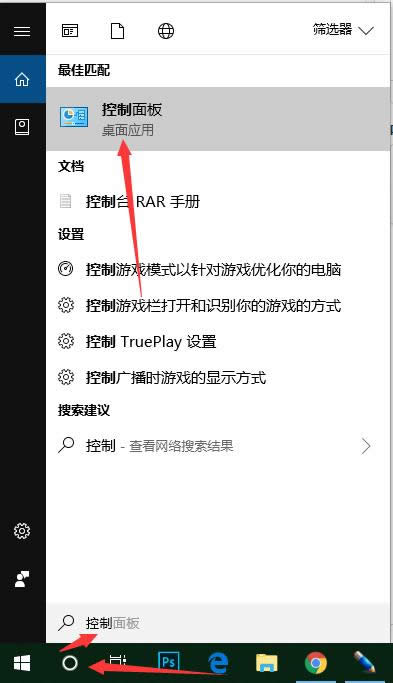
win10关不了机图解详情-1
2、查看方式更换成小图标,找到电源选项并点击

win10关机立马重启图解详情-2
3、在打开的电源选项窗口,左键点击:选择电源按纽的功能,打开系统设置;
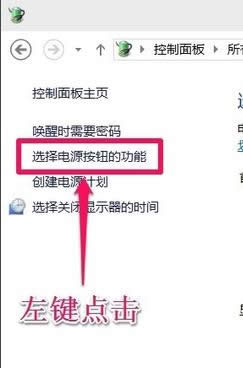
win10图解详情-3
4、在系统设置窗口,我们左键点击:更改当前不可用的设置;
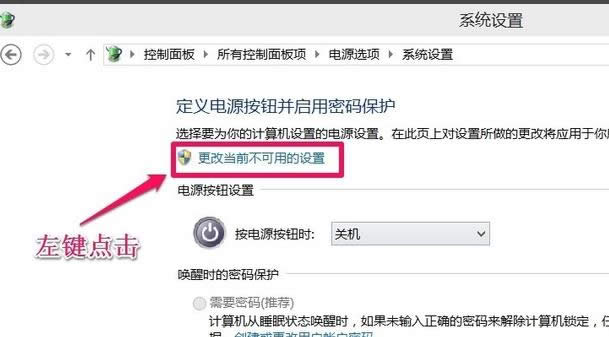
电脑关不了机图解详情-4
5、下拉右侧滑条,找到关机设置,左键点击:启用快速启动去掉前面小方框内的勾;
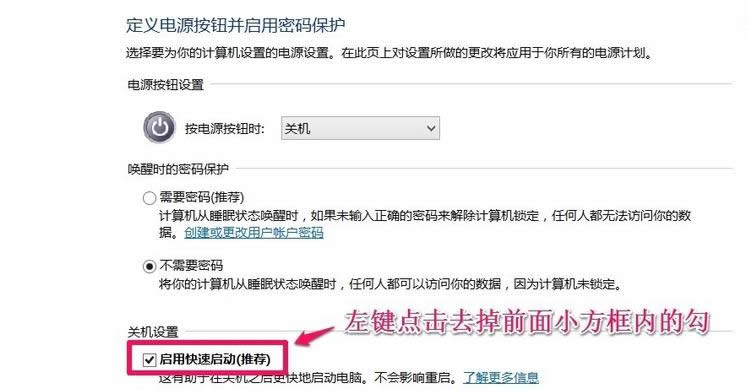
win10关不了机图解详情-5
6、再点击:保存修改;
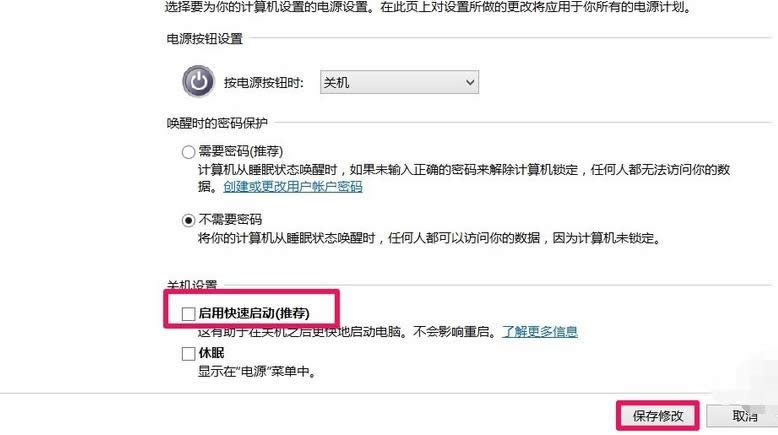
电脑关不了机图解详情-6
7、点击开始,左键点击:关机选项 - 关机,计算机可以顺利关机。
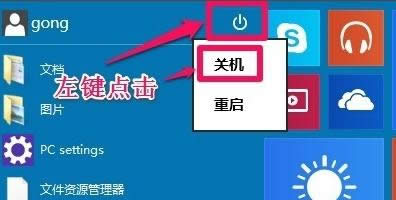
win10图解详情-7
8、设置了能够顺利关机后,我们再开机,在系统设置窗口,左键点击:启用快速启动,在前面小方框内打上勾(不影响关机),再点击保存修改。
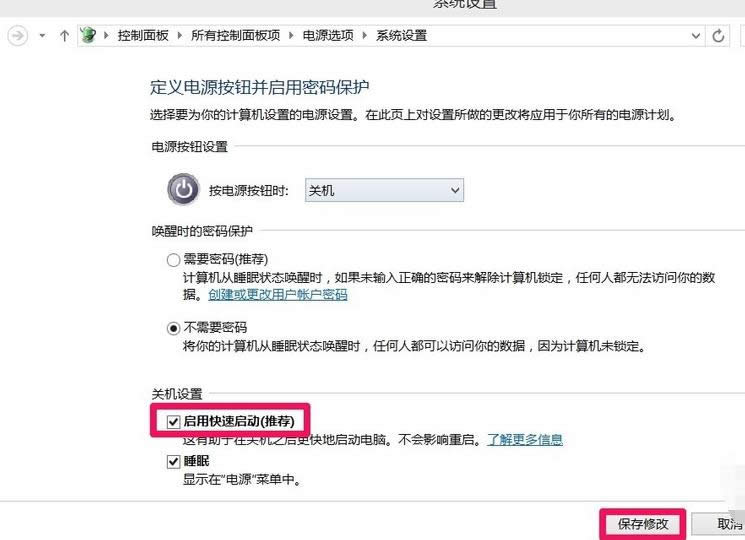
电脑关不了机图解详情-8
以上就是Win10系统不能关机的解决方法了,希望能帮助到你
有些刚升级win10系统的朋友经常会问win10快速启动设置方法。大家都知道,快速启动能大大提升电
其实不瞒你们说,小编之前的这个方面的知识也都是属于一片空白的,最后会是也都还是在一个朋友的一番科普
windows10是微软研发的最新一代电脑操作系统,随着微软不断的推广windows系统,现在很多
结束进程快捷键,windows7结束进程快捷键有哪一些制作详细说明
最近有小伙伴问,在打开电脑软件的时候遇到软件无程序响应该怎么办?于是小编在解决了这位小伙伴的问题之
本站发布的ghost系统仅为个人学习测试使用,请在下载后24小时内删除,不得用于任何商业用途,否则后果自负,请支持购买微软正版软件!
如侵犯到您的权益,请及时通知我们,我们会及时处理。Copyright @ 2018 斗俩下载站(http://www.doulia.cn) 版权所有 xml地图 邮箱: